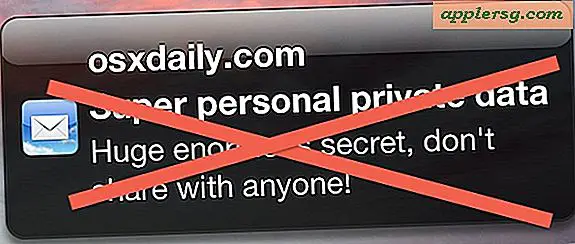Abilita i gesti dello zoom su schermo in iOS per iPhone, iPad e iPod touch

iOS ha una capacità di zoom di sistema opzionale accessibile con un gesto, proprio come la funzione di zoom di OS X. Ciò consente a qualsiasi utente di iPhone, iPad o iPod touch di ingrandire elementi o testo sullo schermo, rendendoli molto più grandi e più facili da leggere, interpretare o accedere.
Per utilizzare i movimenti di zoom aggiuntivi su iPad, iPhone o iPod touch, devi prima abilitare Zoom in iOS. Ecco come farlo in tutte le versioni del software di sistema.
Come abilitare lo zoom su schermo in iOS
- Apri Impostazioni e tocca Generale
- Scorri verso il basso fino a "Accessibilità" e tocca "Zoom", scorri l'interruttore su ON
- Verifica che il gesto dello zoom funzioni utilizzando un tocco doppio a tre dita sullo schermo

Una volta che lo zoom è abilitato, l'uso dello zoom è una questione di iniziare i battiti e i gesti appropriati.
Gesti dello zoom dello schermo e rubinetti in iOS
Usando tre dita puoi eseguire una delle seguenti azioni:
- Tocca due volte con tre dita per attivare lo zoom e ingrandire e rimpicciolire qualsiasi applicazione
- Tocca due volte e trascina con tre dita su e giù per aumentare o diminuire il livello di zoom, dal 100% al 500% di zoom
- Trascina tre dita durante lo zoom per spostarti sullo schermo
Questa funzione di zoom è estesa a tutto il sistema e funzionerà con qualsiasi app iOS in esecuzione sul dispositivo, compresa la schermata di blocco, e funziona in aggiunta ai gesti di pizzico e diffusione standard che sono già attivi in molte app.
La funzionalità dell'app standard rimane anche durante lo zoom, consentendo la manipolazione di controlli e dati su schermo.

La funzione di zoom dello schermo è presente in iOS da un po 'di tempo, quindi se l'iPhone o l'iPad sta eseguendo una versione moderna o una versione precedente, è probabile che ci sia un'impostazione di accessibilità. Questo può essere innegabilmente utile per molti utenti in quanto può ingrandire notevolmente il display di un dispositivo, quindi se hai difficoltà con alcuni elementi dello schermo, prova questa funzionalità, è abbastanza bello.